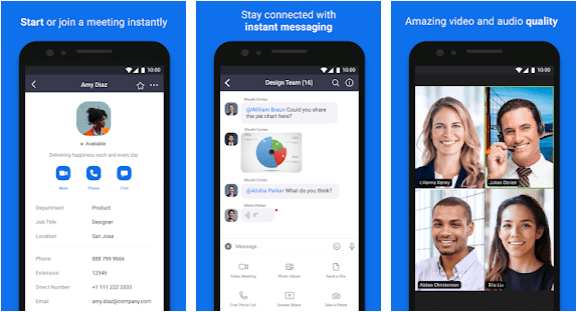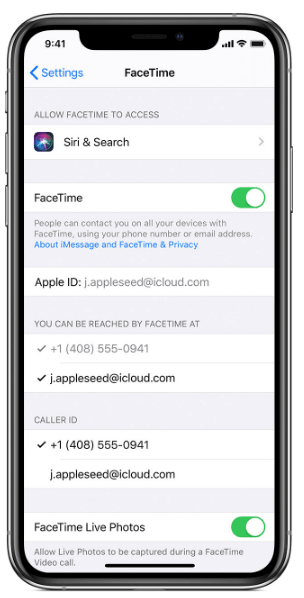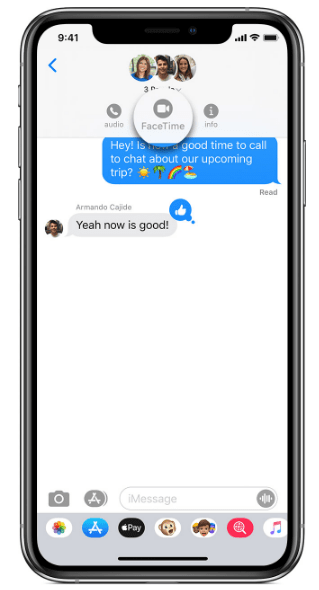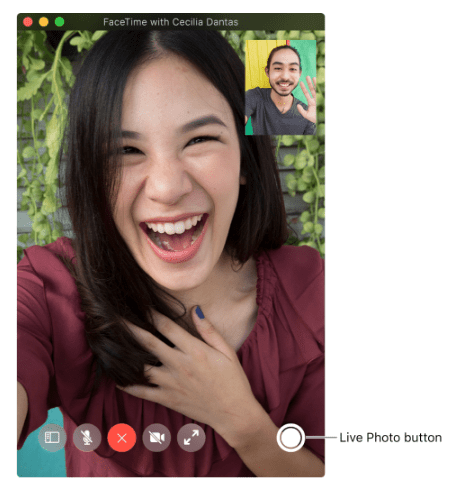Spojení s lidmi, kteří sedí na různých místech, je snazší díky aplikacím, jako je Google Duo, Google Hangouts, Skype, Zoom a další. V dnešní době, kdy musíme být uvnitř a udržovat sociální odstup, jsou tyto aplikace naší největší nadějí, že zůstaneme ve spojení s našimi přáteli, kolegy a blízkými. Jednou z takových aplikací, která přichází jako vestavěná funkce, je FaceTime na iPhone.
Když vy i příjemce máte iPhone, jaký je nejlepší způsob, jak se spojit prostřednictvím videohovoru, pak FaceTime. V tomto příspěvku na blogu jsme probrali několik tipů a triků, které je třeba mít na paměti při volání FaceTime.
Přečtěte si také: Nejlepší alternativy zoomu pro videokonference
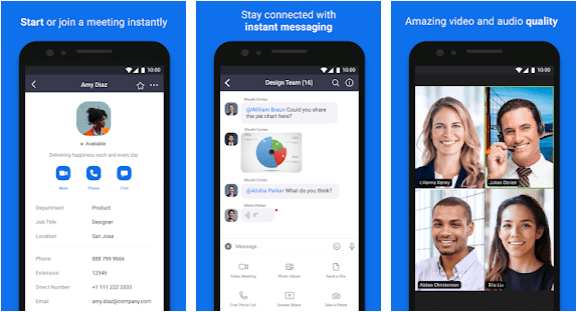
Kolik lidí se může připojit ke skupinovému hovoru Facetime?
Můžete FaceTime 32 lidí současně. Ano, nejnovější vývoj aplikace umožnil přidat další kontakty do skupinového Facetime hovoru. To je dostupné dvěma způsoby – prostřednictvím aplikace FaceTime a prostřednictvím skupiny zpráv. Můžete snadno otevřít FaceTime a přidat lidi do hovoru nebo zavolat do skupiny vytvořené v aplikaci Zprávy.
Tipy pro uskutečňování skupinových hovorů FaceTime
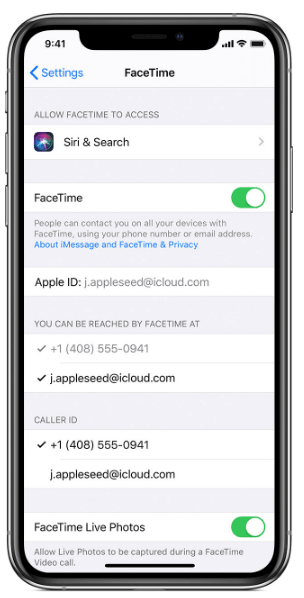
Kromě toho, že jste se ujistili, že jste zapnuli FaceTime v aplikaci Nastavení a zaregistrovali se, musíte mít na paměti ještě další věci. Pojďme k tipům a trikům, které je třeba si zapamatovat, abyste mohli ze skupinových hovorů FaceTime vytěžit maximum.
1. Informujte své kontakty o hovoru
Předběžné informace pomáhají ostatním připravit se na hovor, a proto se každý může připojit včas. Můžeme to nazvat základní etiketou pro videohovory. To, že jsou nyní všichni neustále připojeni k internetu, neznamená, že budou připraveni na videohovor. Aby byl váš FaceTime hovor úspěšný, musíte kontakty osobně informovat prostřednictvím telefonního hovoru nebo SMS. To jim také umožní aktualizovat svůj systém, protože tato funkce vyžaduje nejnovější verzi dostupnou pro zařízení, aby se mohlo připojit ke skupinovému hovoru.
Poznámka: Musíte mít iOS 12.1.4 nebo novější, který je k dispozici pro iPhone 6 a novější, také pro starší modely iPad a iPod Touch. Nový iPad gen by mohl mít iPadOS pro nejnovější modely podporující operační systém. Pro uživatele Macu musí mít váš systém macOS Mojave 10.14.3.
Když začnete přidávat lidi na FaceTime za účelem skupinového hovoru, musíte přidat jejich jména do kontaktů nebo telefonních čísel/e-mailových adres. Pokud je u některého ze jmen účastníků zobrazen znak časovače vpředu, znamená to, že daná osoba se nebude moci připojit ke skupinovému hovoru.
2. Vytvořte skupinu lidí, kteří budou na FaceTime hovoru
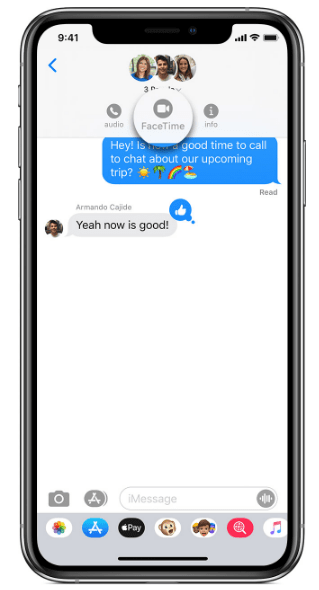
V aplikaci Zprávy můžete nejprve vytvořit skupinu všech účastníků, protože aplikace pro zprávy umožňuje přímo volat FaceTime. Jednoduše přejděte do aplikace Zprávy, otevřete skupinu a klepněte na v horní části obrazovky. Zde jsou všichni účastníci, vyberte je a uvidíte ikonu videohovoru, klepněte na ni. Zahájí FaceTime hovor se všemi účastníky, které jste vybrali. Můžete také přidat kontakty do probíhajícího hovoru pomocí možnosti Přidat osobu, která se zobrazí, když přejedete prstem nahoru.
3. Používání Mac, žádný problém
Skupinový hovor FaceTime lze uskutečnit pomocí Macu jako aplikace FaceTime dostupné také na Macu. Vše, co musíte udělat, je ujistit se, že máte aktualizovanou verzi macOS Mojave 10.14.3. Nyní přejděte do aplikace FaceTime, přihlaste se do aplikace a poté přejděte do horní části aplikace. Přidejte telefonní čísla nebo e-mailové adresy lidí, se kterými chcete mít skupinový hovor FaceTime. Pokud je osoba již ve vašem seznamu kontaktů, zadejte její jméno a přidejte ji do hovoru. Po přidání všech účastníků do seznamu klikněte na ikonu videa nebo hlasového hovoru a pokračujte v hlasovém hovoru nebo videohovoru.
4. Další informace o ikonách
Než zavoláte, musíte se naučit používat všechny ikony, ať už jde o základní ztlumení a umístění ikon reproduktorů. Chcete-li to všem usnadnit a vyhnout se nežádoucímu hluku na pozadí, je mnohem lepší ztlumit, dokud nebudete muset mluvit. Dlaždice mluvící osoby se objeví ve středu, aby bylo snadné se soustředit na osobu, která mluví. Vzhledem k tomu, že umožňuje až 32 lidí ve stejném hovoru, je také důležité, abyste rozuměli nastavení, která se objevují klepnutím na obrazovku. Ikona fotoaparátu převrátí fotoaparát a nyní bude během hovoru zobrazovat pohled ze zadního fotoaparátu, zatímco vy na něj můžete znovu klepnout a otočit fotoaparát zpět, aby byl otočený dopředu. Další ikony jsou Video, Mic, Speaker, pro zapnutí/vypnutí některé z nich musíte na ně klepnout. Také můžete hovor kdykoli opustit kliknutím na znak odchodu „X“.
5. Naučte se bavit s FaceTime
Používání Animoji a Memoji na FaceTime hovorech může být zábavnější. I když se jedná o omezenou funkci pro uživatele s iPhone X a novějšími. Lidé mohou během hovoru vyzkoušet i další efekty, aby bylo mnohem zábavnější. I když potřebujete zachytit okamžiky, musíte se naučit nahrávat hovory FaceTime pomocí vestavěného záznamníku obrazovky ve vašem zařízení.
Chcete-li také pořídit snímek obrazovky, musíte zapnout FaceTime Live Photos v aplikaci Nastavení. To vám pomůže pořizovat živé fotografie během skupinových hovorů FaceTime , upozornění na fotku, na kterou jste klikli, se odešle všem členům.
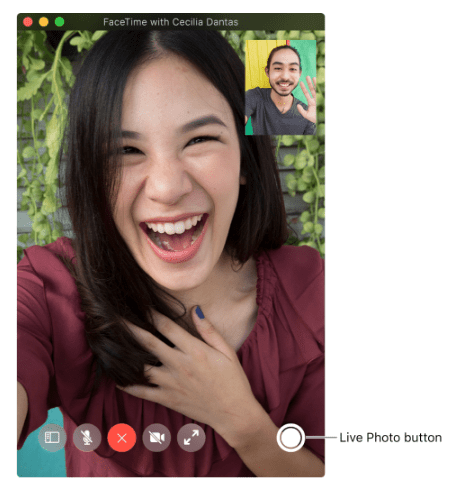
Přečtěte si více – Oprava aplikace FaceTime nefunguje
Zabalit:
FaceTime je velmi důvěryhodná aplikace, protože je to vestavěná aplikace pro zařízení iOS. Člověk se nemusí starat o aplikace třetích stran a jejich využití. Lidé ve vašich skupinách mohou také posílat zprávy a volat ve stejné skupině. Vše, co potřebujete, je mít na příslušných zařízeních nejnovější aktualizace systému.
Doufáme, že vám tento článek pomůže, když se ve skupinovém hovoru spojíte se svými spolupracovníky, rodinou a přáteli. Rádi bychom znali vaše názory na tento příspěvek, aby byl užitečnější. Vaše návrhy a komentáře jsou vítány v sekci komentářů níže. Sdílejte informace se svými přáteli a ostatními sdílením článku na sociálních sítích.
Rádi vás slyšíme
Jsme na Facebooku , Twitteru , LinkedIn a YouTube . Máte-li jakékoli dotazy nebo návrhy, dejte nám vědět v sekci komentářů níže. Rádi se vám ozveme s řešením. Pravidelně zveřejňujeme tipy a triky spolu s řešeními běžných problémů souvisejících s technologií. Přihlaste se k odběru našeho newsletteru a získejte pravidelné aktualizace ze světa technologií.
Související témata:
Jak najít ztracené Apple Watch.
Jak nahrávat FaceTime se zvukem na vašem iPhone.
Jak nastavit Skype a Zoom na Macu a PC.
Apple vydává iOS 13.4.1 pro iPhone a iPad